Abbiamo parlato in altri articoli della tracciabilità e del codice CUP, in particolare dei vari tipi di CUP. Oggi vedremo la procedura da seguire per richiedere un CUP provvisorio.
Cos’è il CUP provvisorio
Il Codice Unico di Progetto (CUP) “Provvisorio” è quello che si chiede quando si sta decidendo di realizzare un intervento pubblico ma non sono ancora noti tutti i dettagli. In particolare, non è ancora stato deciso l’importo dei fondi assegnati (e/o chi e come li stanzierà).
In questi casi, al momento della programmazione dell’intervento può essere necessario un CUP e allora la piattaforma del CIPE consente di chiedere un CUP semplificato, non completo di tutte le informazioni che solitamente si devono inserire nel sistema. Questo CUP è detto “CUP provvisorio”. Se l’intervento sarà realizzato dovrà essere trasformato in “definitivo” al più tardi quando inizia la realizzazione, inserendo le informazioni mancanti. In caso contrario deve essere cancellato.
Durante la richiesta si può chiedere che i dati del CUP provvisorio non siano resi pubblici. Il CIPE consiglia di non indicare il CUP provvisorio nei documenti ufficiali e di attendere per questo l’assegnazione del CUP definitivo.
La procedura
Per prima cosa andiamo sul sito ed entriamo con le nostre credenziali. Si apre una schermata con molte funzioni.

Il link che attiva la procedura di richiesta del CUP non è qui. Per raggiungerlo dovremo cliccare o su “CUP” o su “altre funzioni”, come evidenziato in fig.1
In questo modo arriveremo a una pagina che descrive cos’è il CUP (tutte le pagine di questo sito sono molto chiare, ne consiglio la lettura) e in alto ha un righello con varie opzioni. Posizionando il mouse su “Richiesta” comparirà una tendina, come mostrato sotto, con i diversi CUP che si possono chiedere.

Per quello che ci interessa chiaramente dovremo cliccare su “CUP provvisorio”.
Verremo trasferiti direttamente al primo dei passaggi della procedura. Attenzione: anche se il sistema può far pensare che siano ben sei, non dovremo compilarli tutti perchè chiediamo un CUP provvisorio.
Il primo passaggio è dato da questa maschera:

Tutti i campi con l’asterisco sono obbligatori. Come vedete, il sistema propone varie tendine tra cui scegliere l’alternativa che più si avvicina al nostro caso. Accanto a ogni tendina i punti interrogativi aiutano a capire cosa si intende per ‘natura’, ‘settore’ ecc.
Le opzioni disponibili per la ‘tipologia’ sono queste:
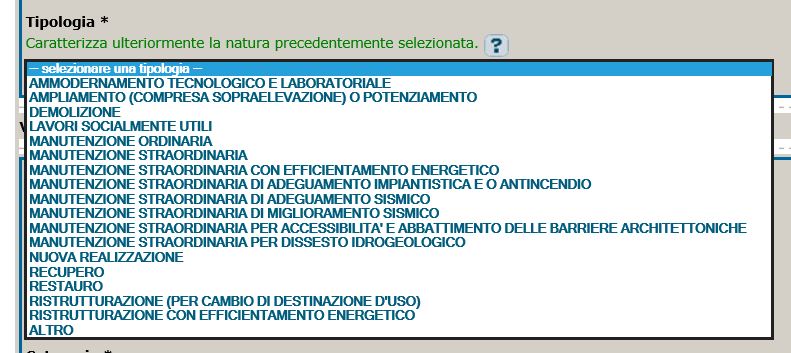
mentre per il ‘settore’ si può scegliere tra queste alternative:

A seconda di ciò che si sceglie in queste due tendine, il sistema proporrà alternative diverse nelle seguenti. Se non siamo convinti delle opzioni che ci vengono proposte, basta cambiare scelta nella tendina precedente e vedere se compare qualcosa di più adatto alla nostra situazione.
CONSIGLIO: visto che più o meno ogni ente fa sempre interventi dello stesso tipo, per far prima conviene scriversi il percorso da seguire per arrivare al tipo di lavoro che ci interessa (es. infrastrutture sociali-beni culturali-monumenti)
Notate che in questa schermata si può impostare, volendo, il carattere non pubblico del nostro CUP.
La schermata successiva serve principalmente ad impostare il CUP master, di cui abbiamo parlato altrove
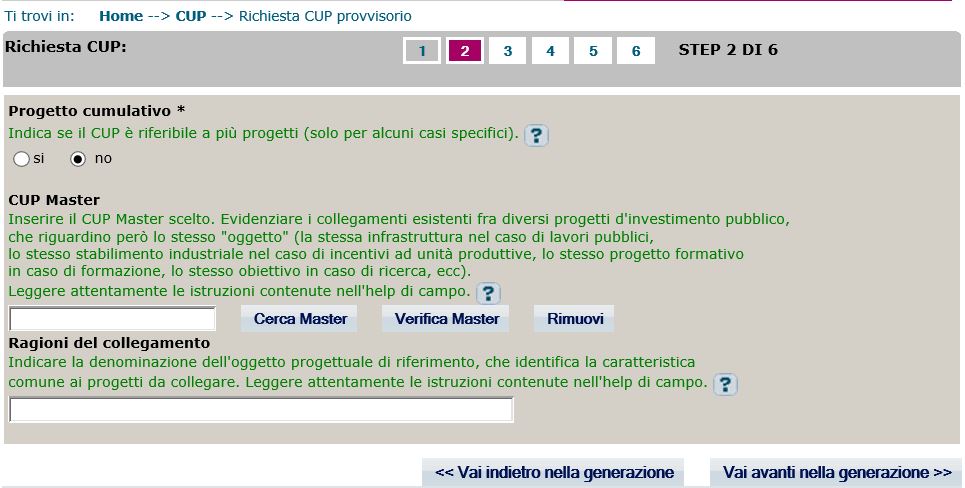
Se conosciamo già il codice possiamo inserirlo, altrimenti potremo cercarlo. Volendo potremo anche non scegliere alcun master, confermando poi la scelta.
Proseguendo, compare una lunghissima schermata, in cui bisogna inserire varie informazioni. In alto dobbiamo indicare la struttura interessata dal progetto (la scuola, strada, edificio ecc.) e la descrizione dell’intervento, campi liberi (ma bisogna fare attenzione alle abbreviazioni, come illustrato in grassetto). Al centro invece c’è la localizzazione, che è vincolata rigidamente. Per prima cosa bisogna cliccare sulla lente di ingrandimento evidenziata in fig.7.
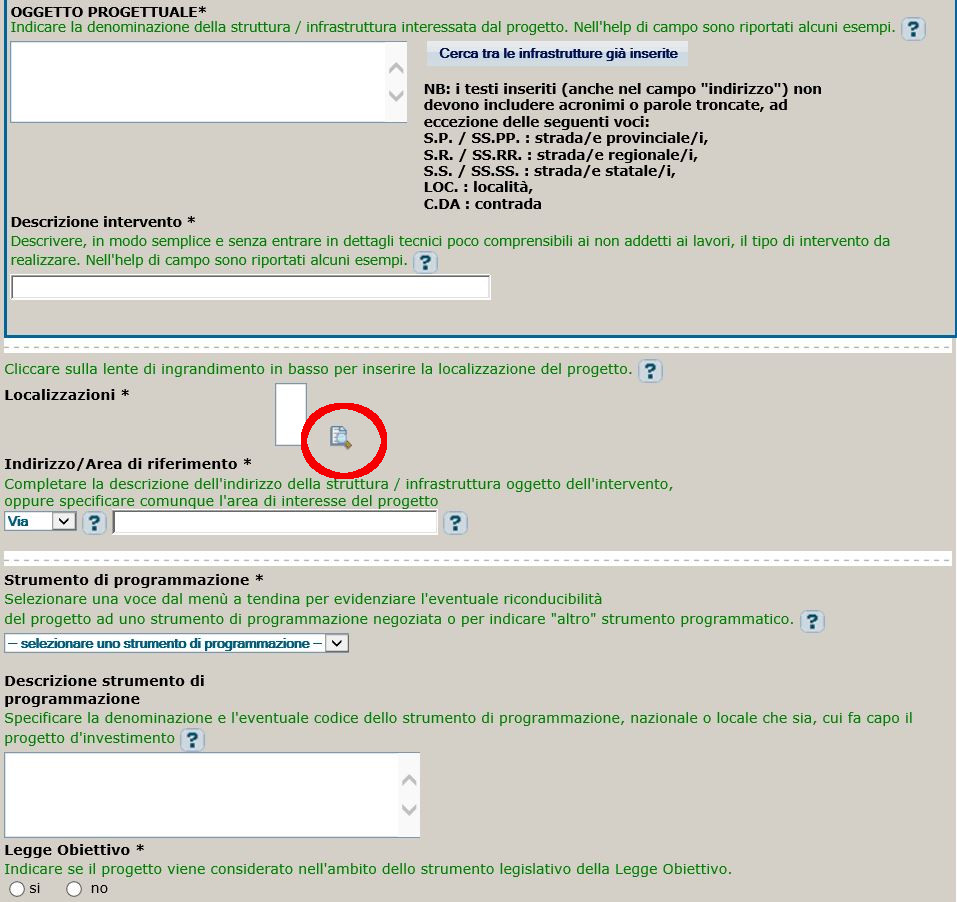
Si aprirà una schermata in cui restringendo via via la ricerca indicheremo dove si trova l’oggetto dell’intervento:
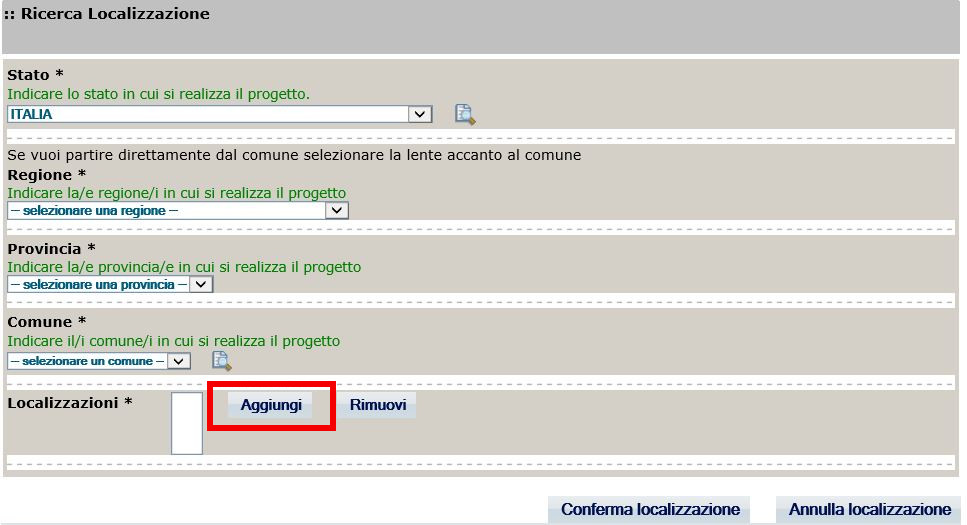
E’ obbligatorio arrivare a ivello di comune. Scelto quello che vogliamo, dovremo cliccare Aggiungi. Se il bene si trova in più Comuni (es. una strada) dovremo aggiungerli tutti. Fatto questo basterà cliccare “conferma localizzazione”.
Tornati alla maschera di prima, resta da scegliere la provenienza dei fondi a cui il progetto attingerà:
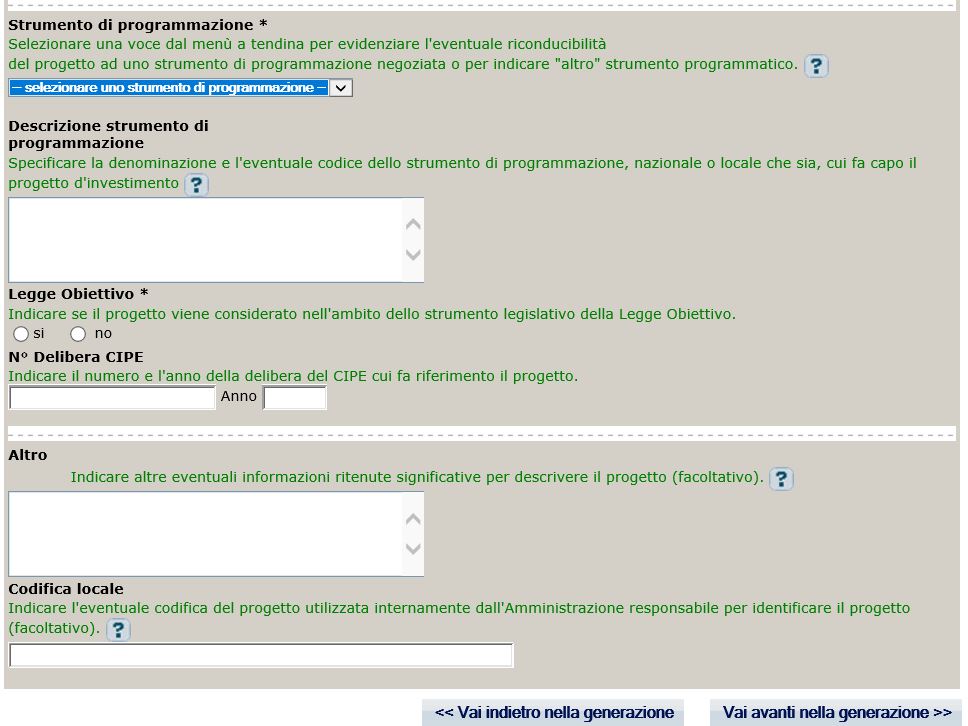
La scelta è tra: Accorde di programma quadro, Contratto d’area, Contratto di programma, Patto territoriale, Assente, Altro. Dovremo poi dettagliare la scelta nel riquadro seguente.
La “codifica locale” è il nome dato al progetto dalla PA che lo realizzarà e serve per individuarlo meglio in futuro.
Proseguendo, rimane l’ultimo passaggio, il riepilogo. Il sistema verifica se ci sono altri progetti simili al nostro, che possano far pensare che sia un duplicato.
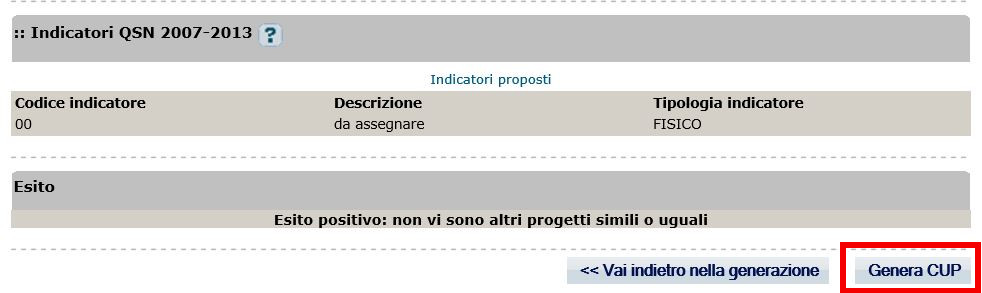
Se non vi sono problemi di questo tipo, basterà cliccare “Genera CUP” e otterremo il nostro codice. I passaggi successivi, trattandosi di CUP provvisorio, non vanno compilati (fino a quando non lo dovremo trasformare in “definitivo”, ma ne parleremo in un altro articolo)
Per restare informati sui prossimi articoli, iscrivetevi alla newsletter!

Quest’opera è distribuita con Licenza Creative Commons Attribuzione – Non commerciale – Condividi allo stesso modo 4.0 Internazionale.

Buongiorno,
ma il CUP provvisorio può essere inserito in Simog e poi sostituito da quello definitivo? Il sistema accetta solo 15 caratteri, altrimenti rilascia errore che il Cup non è formalmente corretto. C’è modo di risolvere la problematica?
Grazie mille e buona giornata.
Valeria Capobianco
Con le ultime disposizioni credo che serva il cup definitivo già quando si approva un finanziamento, a maggior ragione deve essere definitivo alla richiesta del cig.